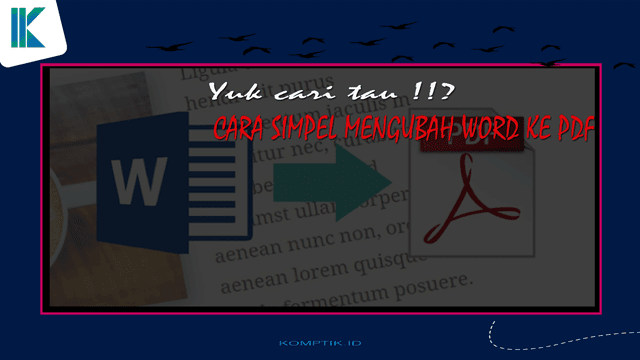
KOMPTIK - Baik pelajar, mahasiswa, maupun sudah bekerja. Kita kemungkinan besar akan berurusan dengan berbagai macam dokumen dan yang paling banyak melalui format Word dan PDF. Dua format dokumen yang paling umum adalah Word dan PDF. Kenapa? Karena mulai dari tugas akhir kuliah hingga surat lamaran kerja dibuat dalam dua format ketikan tersebut.
{tocify} $title={Table of Contents}
Bagi yang bekerja di kreasi konten tertulis atau blogger, kamu tentu familiar dengan Word dan format PDF untuk mematenkan tidak mudah di copas. Dalam menciptakan konten kamu membutuhkan Word untuk menulis. Namun ketika ingin mempublikasikannya dalam bentuk ebook kamu membutuhkan format PDF, tentunya kamu harus merubah format Word kamu ke PDF agar bisa di unduh oleh pembaca.
Mengapa perlu mengubah file Word ke PDF?
Tiap-tiap format dokumen pada umumnya mempunyai kelebihan dan kekurangannya masing-masing baik itu Word maupun PDF. Dokumen yang kita buat mengunakan Microsoft Word dan software sejenis lainnya akan tersimpan dalam format Word. Isi dokumen Word bisa dengan mudah di edit, bukan hanya kamu bahkan semua orang pun bisa mengubah tulisan kita dari Word.
Sebaliknya, dokumen yang disimpan menggunakan format PDF tidak bisa di edit lagi, sekalipun di edit dengan converter maka tulisannya akan beda. Baik itu tulisan format maupun gambar dan foto yang sudah dimasukkan ke PDF tidak akan sesuai dengan format aslinya. Itulah sebabnya dokumen-dokumen penting perlu diubah ke format PDF seperti Ijazah, Tugas Akhir, CV maupun hasil karya ebook harus diubah kedalam bentuk PDF sebelum di unggah dan dinikmati khalayak banyak.
Cara merubah Word ke PDF
Ada beberapa Software/ atau aplikasi yang bisa kamu gunakan untuk merubah format Word ke PDF. Kemungkinan besar, salah satu diantaranya sudah ada di laptop atau komputer kamu bahkan secara online sudah sangat dikenal oleh kamu yang sering mengunakan Microsoft Word untuk bahan tulisan.
Penasaran kan software dan aplikasi apa saja yang dimaksud? Berikut daftarnya.
1. Menyimpan dokumen format ke PDF di Microsoft Word

Buat yang menggunakan Ms. Office untuk menulis dan mengedit dokumen, kamu bisa menemukan pilian untuk menyimpan file dalam format PDF di search Save as. Caranya mudah.
- Buka dokumen Word yang sudah kamu kerjakan (yang ingin kamu ubah ke PDF).
- Klik tab "file' dan "Save as".
- Dalam halaman penyimpanan, pilih folder lokasi tempat kamu ingin meyimpan file PDF baru ini.
- Beri nama filenya di kotak tab pertama sesuaikan nama filenya.
- Di kotak tab kedua "Save as type" pilih (*.pdf).
- Klik "Save".
Meski biasanya kamu dibawa kembali ke halaman dokumen Word. File PDFnya sudah tersimpan dilokasi folder yang tadi kamu pilih dan sudah bisa dibuka dengan software PDF viewer pilihanmu. Atau biasanya sudah tampil sendiri format PDFnya berada di taskbar Windows, tingal kamu klik sendiri tampilan software PDFnya.
2. Menggunakan software gratis WPS
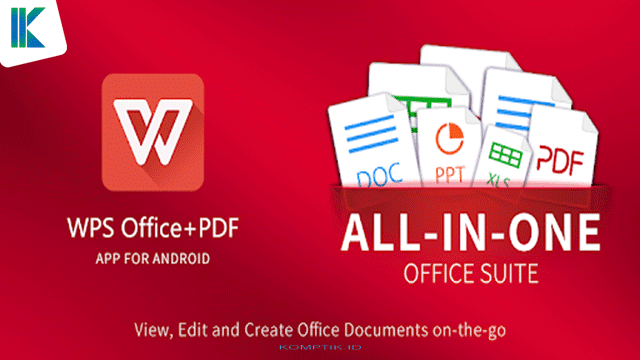
Ya, memang tidak bisa dipungkiri Microsoft Office selain banyak yang menggunakan tentunya juga harus ada lisensi tersendiri untuk mengaktifkannya dan mempunyai harga yang lumayan. Selain menggunakan software yang sudah berlisensi seperti Microsoft Office, ada juga software online yang bisa kalian install pada laptop atau komputer yakni WPS.
Software yang dikembangkan oleh Kingsoft ini menawarkan tiga aplikasi, yakni Writer, Spreadsheets dan Presentation. Dari ketiga aplikasi yang ditawarkan tersebut serupa office dan kompetibel dengan file Word, Excel dan Powerpoint. Sebagai bonusnya WPS juga menyediakan pilihan simpan file ke PDF, Berikut cara mudahnya.
- Buka dokumen Word/ atau versi WPS writer yang ingin kamu ubah ke PDF.
- Klik "Menu" dan pilih "Export to PDF" file.
- Centang file dan pilih halaman folder Windows yang ingin kamu simpan ke PDF.
- Jika diperlukan di halaman ini pun kamu bisa merubah nama file Wordnya.
- Klik icon "Export to PDF"
Perlu diingat untuk jadi perhatian kamu juga meski kompetibel dengan file yang diciptakan Microsoft Word, font yang kamu gunakan di Word belum tentu semua tersedia ada di WPS. Jangan kaget jika font dokumen-mu berubah pada tampilan WPS, kamu perlu meluangkan waktu agar tampilan fontnya sesuai dengan tampilan font yang kamu inginkan sebelum merubahnya ke format PDF.
Menariknya, selain kekuranan WPS mengenai font. WPS juga memiliki kelebihan yakni fitur untuk merubah file PDF ke file Word, jadi jika file Word mu hilang atau terhapus kamu bisa menyuntingnya kembali dari format PDF yang kamu buat sehingga file dokumen asli tetap ada.
Bagaimana? Gampang kan mengubah file Word ke PDF? Sekarang kamu sudah tahu kan. Selanjutnya bisa kamu coba sendiri ya!




